¿Alguna vez has borrado accidentalmente un chat de WhatsApp y te has arrepentido de inmediato?
Lo más probable es que te estés agarrando la cabeza porque piensas que no hay manera de recuperar las conversaciones de WhatsApp.
Sin embargo, esto ocurre con más frecuencia de la que piensas, ya sea porque:
- Después de una eliminación accidental. Es decir, en lugar de «Agregar conversación», hiciste clic en «Eliminar chat». Esto a menudo no se debe a un error del usuario, o tu torpeza, sino a que es posible que tu pantalla táctil no funciona bien.
- Después de flashear un móvil. Porque todos los datos almacenados en la memoria interna se pierden irremediablemente.
- Después de cambiar de dispositivo, ya que debes reinstalar el WhatsApp y, como resultado, todos los mensajes se pierden.
Pero, no te preocupes, estamos aquí para ayudarte. Compartiremos una manera de restaurar los chats eliminados de WhatsApp y un método para recuperar los chats de WhatsApp sobrescritos por una copia de seguridad de iCloud o Google Drive.
Antes de probar estos procedimientos, debes tener en cuenta que solo puedes recuperar las conversaciones de WhatsApp si previamente habías activado la opción de copia de seguridad en la app. Esto significa que si nunca has hecho una copia de seguridad de tus chats, entonces no podrás recuperar los mensajes borrados de WhatsApp.
Contenido
Cuándo es posible recuperar las conversaciones de WhatsApp
De algún modo, recuperar las conversaciones de WhatsApp es como un acto de magia que consiste en sacar un conejo de un sombrero. Hay programas que podrían funcionar, pero el conejo ya debe estar en el sombrero, o la magia no funcionará.
Lo que queremos decir con esto es que necesitas archivos de respaldo en tu PC o servicios en la nube para recuperar WhatsApps borrados. Pero incluso si no estás seguro de dónde están tus copias de seguridad, ¡no te preocupes! Porque te ofreceremos una solución.
Estos métodos para recuperar mensajes borrados de WhatsApp funcionan, pero implican desinstalar WhatsApp y restaurar desde la copia de seguridad más reciente.
Esto sifnifica que puedes perder algunos mensajes que han llegado entre el momento de tu última copia de seguridad y cuando eliminaste accidentalmente un chat. En cualquier caso, procede con extrema precaución y sigue estos pasos solo si recuperar los mensajes eliminados de WhatsApp es lo suficientemente importante como para arriesgarte a perder algunos datos.
Para activar la copia de seguridad de chat, abre WhatsApp, ve a Configuración > Chats > Copia de seguridad de chat.
Aquí, puedes configurar la frecuencia de tu copia de seguridad de chat, optando por “nunca”, “diariamente”, “semanalmente” o “mensualmente”, o incluso puedes hacer una copia de seguridad manual también.
Además, tendrás que seleccionar la cuenta de Google donde quieres que se almacene la copia de seguridad si usas un móvil con tecnología Android.
Y si eres un usuario de iPhone, deberás ir a Configuración en WhatsApp > Chats > Copia de seguridad de chat , donde puedes seleccionar la frecuencia de “Copia de seguridad automática” o usar “Copia de seguridad ahora” para iniciar manualmente una copia de seguridad en iCloud.
Ahora, ya podemos conocer los métodos más fáciles y sencillos para recuperar conversaciones de WhatsApp.
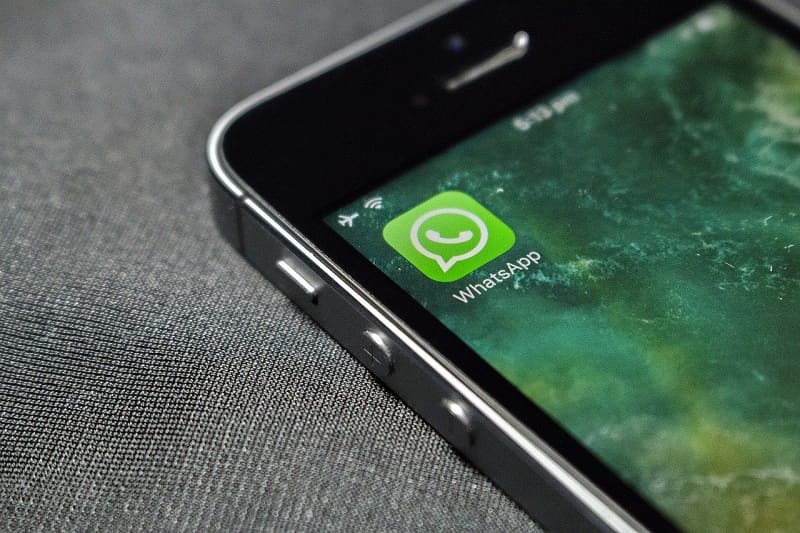
Cómo recuperar mensajes borrados de WhatsApp
Afortunadamente, todos los chats de WhatsApp se almacenan de forma segura en copias de seguridad. Las copias de seguridad se realizan automáticamente en tu móvil todos los días y en un horario determinado, siempre y cuando así lo hayas configurado.
Quizás la forma más fácil de recuperar mensajes borrados de WhatsApp, es eliminar WhatsApp y reinstalarlo. Después de especificar tu número de verificación, se te preguntará si deseas restaurar una copia de seguridad de Google Drive o importar un archivo local con tu historial de mensajes.
Te mostramos ahora diferentes plataforma y métodos a través de los cuales podrás recuperar tus conversaciones de WhatsApp borradas.
Google Drive
Cuando utilizas por primera vez WhatsApp, la aplicación sugiere habilitar la copia de seguridad de tus datos en la nube con Google Drive.
En consecuencia, la forma más simple y obvia de recuperar las conversaciones de WhatsApp, es desde un archivo almacenado en Google Drive.
Estos son los pasos para restaurar los mensajes de la copia de seguridad de Google Drive:
- Después de instalar Whatsapp, ábrelo y pon tu número de móvil.
- Selecciona el método de restauración en la ventana «Restaurar historial de chat» y haz clic en el botón «Restaurar».
Ahora, puede ocurrir que no puedas encontrar una copia de seguridad.
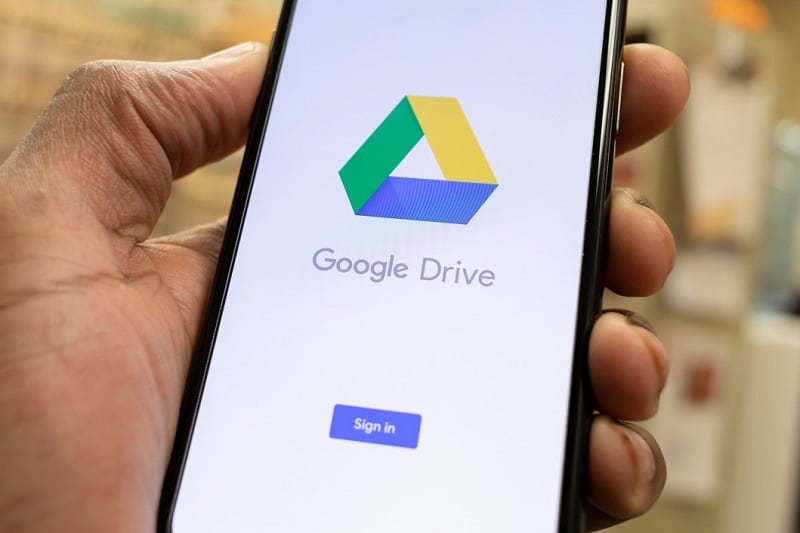
Si no puedes encontrar una copia de seguridad, podría ser por uno de los siguientes motivos:
- Estás usando una cuenta de Google diferente, no la que usaste en WhatsApp.
- Has puesto un número de móvil que no utilizaste anteriormente en la aplicación.
- La tarjeta de memoria está dañada, tiene errores o el archivo con los mensajes de WhatsApp no se abre.
- No hay copias de seguridad de mensajes en tu tarjeta de memoria.
Si no puedes recuperar tus conversaciones de WhatsApp desde Google Drive, aún existen otras alternativas, así que no desesperes.
Dr.fone
Dr.fone es un programa que te permite acceder a tu dispositivo desde cualquier ordenador. Y a aquí te explicamos cómo usar este método para recuperar los mensajes borrados de whatsApp.
- Instala dr.fone – Recuperar (Recuperación de datos de Android) y luego ejecútalo en tu ordenador. Haz clic sobre el botón ‘Recuperar’. Conecta el móvil Android y habilita ‘Depuración USB’ en él.
- Una vez Dr.Fone detecta tu móvil, podrás ver los tipos de datos que puedes recuperar. Haz clic en las casillas de verificación ‘Mensajes y archivos adjuntos de WhatsApp‘ y toca ‘Siguiente’.
- Para los teléfonos Android no rooteados, se te pedirá que elijas ‘Buscar archivos eliminados’ y ‘Buscar todos los archivos’. Selecciona cualquiera de ellos y toca ‘Siguiente’. Dr.fone analizará los datos.
- Tan pronto como finalice el escaneo, obtendrás una vista previa de los datos y deberás verificar en ‘WhatsApp’ y ‘Adjuntos de WhatsApp‘. Presiona el botón ‘Recuperar” para guardar todos los datos en tu sistema.
Es programa también lo puedes utilizar para recuperar los datos del móvil si tienes la pantalla rota sin depuración usb.
iCloud Backup
WhatsApp no guardará tus datos diarios en sus servidores, por lo que no puede ayudarte a recuperar mensajes eliminados. Sin embargo, para evitar que elimines mensajes accidentalmente, te permite hacer una copia de seguridad de tu historial de chat y medios en iCloud configurando la copia de seguridad de chat en la configuración de WhatsApp.
Toca” Configuración> Chats> Copia de seguridad de Chats> Hacer copia de seguridad ahora”, para hacer una copia de seguridad de tus conversaciones en iCloud. A través de iCloud también puedes pasar los contactos de tu iPhone a Gmail.
También puedes activar «Copia de seguridad automática» para hacer una copia de seguridad de tus chats automáticamente. La próxima vez que reinstales WhatsApp, puedes restaurar los chats en tu dispositivo.
Desinstala WhatsApp y verifica tu número de móvil después de reinstalarlo desde la App Store. Luego verás un aviso de bienvenida que te pedirá que restaures el historial de chat.
Simplemente toca “Restaurar historial de chat” y recibirás tus mensajes eliminados de WhatsApp una vez que se complete el proceso de restauración.

Copia de seguridad de iTunes
Antes de comenzar, por supuesto, necesitaremos una herramienta de recuperación de datos que nos ayude con eso.
Syncios iOS Data Recovery es una herramienta integral de recuperación de datos diseñada para dispositivos iOS. Puedes recuperar mensajes, contactos, notas, fotos y conversaciones de WhatsApp en tu dispositivo iOS con 3 modos diferentes de recuperación de datos.
Para recuperar sin esfuerzo las conversaciones de WhatsApp , simplemente descarga e instala el programa de recuperación de chats de WhatsApp en tu ordenador.
Siempre debes tener en cuenta que iTunes debe instalarse en tu ordenador, incluso si no tienes que iniciarlo mientras recuperas los datos.
Si no realizaste una copia de seguridad de tus datos de WhatsApp en iCloud, pero has realizado una copia de seguridad de su iPhone con iTunes, con Syncios Data Recovery, también puedes recuperar chats de WhatsApp a tu dispositivo desde la copia de seguridad de iTunes. Sigue los pasos a continuación.
Escanea el archivo de respaldo de iTunes
Descarga e instala Syncios Data Recovery en tu ordenador y luego inicia el programa. Conecta tu iPhone al ordenador con un cable USB, selecciona “Recuperar del módulo de archivo de copia de seguridad de iTunes” en la página de inicio, elije una determinada copia de seguridad de iTunes y haz clic en el botón “Iniciar exploración”.
Pre visualiza y recupera datos del archivo de respaldo de iTunes
Cuando se completa el proceso de escaneo y análisis, todos los datos encontrados se mostrarán en la interfaz. Haz clic en “WhatsApp” para localizar todas las conversaciones de WhatsApp. Simplemente selecciona los mensajes que deseas recuperar y luego presiona el botón “Recuperar”.
Recibirás un mensaje “Recuperar en el ordenador” o “Recuperar en dispositivo”. Entonces solo deberás seleccionar “Recuperar en dispositivo”, para recuperar los chats en tu iPhone.
Una vez que hayas seleccionado la opción antes mencionada, tu iPhone se reiniciará automáticamente después de que finalice el proceso.
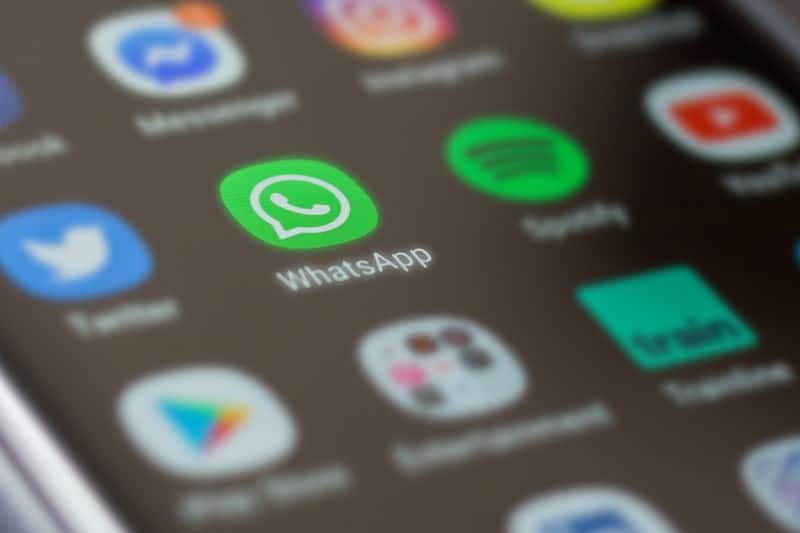
Conclusiones
Hoy en día casi todo el mundo utiliza WhatsApp, una de las pasar los contactos de tu iPhone a Gmail y para iOS. Por eso, es normal que de vez cuando surjan problemas y podamos perder conversaciones o mensajes.
Ahora, ya sabes cómo recuperar las conversaciones de WhatsApp borradas tanto en dispositivos Android como iOs.
Solo te queda elegir aquella que te resulta más fácil de llevar a cabo. Lo que siempre te recomendamos es que estés al día con tus copias de seguridad, y las configures de forma que puedes tener siempre tus archivos a salvo en caso de que surja algún contratiempo.
¿Cuál de todos estos métodos probarás para recuperar tus conversaciones de WhatsApp?


1 comentario
quiero recuperar mi whatsapp, yo perdió mi numero de movile por favor